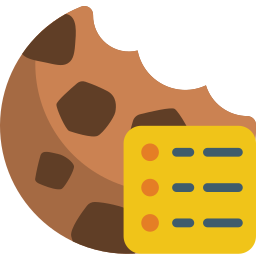
Vous souhaitez savoir comment effacer les cookies sur votre PC Windows 10 ? En effet, ces derniers font beaucoup de controverses concernant la protection de votre confidentialité lorsque vous naviguez sur Internet. Cependant, il s’avère que sans ces derniers la navigation devient beaucoup moins fluide. Voire même cela peut rendre certains sites inutilisables. Donc, pour vous aider au mieux dans cet article, nous commencerons par vous expliquer le rôle des Cookies sur un PC Windows 10. Ensuite nous vous détaillerons les méthodes pour effacer automatiquement les cookies lorsque vous fermez votre navigateur. Pour cela nous montrerons les étapes sur le navigateur Edge et sur Chrome.
Quel est le rôle des Cookies sur un PC Windows 10 ?
Pourquoi effacer les Cookies sur un PC Windows 10 ?
Les Cookies ont souvent eu mauvaise réputation. Souvent jugés comme étant des virus sur votre ordinateur. De nombreuses personnes s’inquiètent lorsqu’ils voient apparaître une pop-up d’autorisation des cookies.
Or, si vous refusez l’utilisation de cookies. Il faut savoir que certains sites ne peuvent pas fonctionner sans ces derniers. Pour comprendre pourquoi il est important de connaître réellement leurs fonctions.
La fonction des cookies lors d’une navigation sur Internet :
Lorsque vous vous connectez à un site Internet, vous allez devoir très régulièrement autoriser la création de cookies. Ces derniers sont des fichiers qui contiennent vos données de navigation. L’objectif est de vous garantir une navigation fluide en enregistrant vos choix.
Si ce n’est pas le cas par exemple lorsque vous remplissez un formulaire avec plusieurs étapes. Les données ne seraient pas sauvegardées et cela ne fonctionnerait pas vous rencontreriez des erreurs.
Les raisons de la controverse autour des Cookies :
Malgré tout, il est vrai que le fait de stocker des données concernant vos préférences et autre peut-être utilisé à des fins commerciales notamment pour les pubs … C’est pour cela qu’il est judicieux de trouver le juste milieu entre effacer les cookies mais les autoriser le temps de la navigation. Nous vous déconseillons par exemple de bloquer leur utilisation.
D’ailleurs, si vous souhaitez également savoir comment paramétrer l’affichage des fenêtres publicitaires sur votre navigateur Edge ou même Chrome. Nous vous suggérons de lire l’article suivant pour avoir des solutions détaillées par étapes : COMMENT BLOQUER LES FENÊTRES PUBLICITAIRES SUR WINDOWS 10
Comment supprimer les Cookies sur Windows 10 ?
En règle générale, il n’est pas recommandé de désactiver ou bloquer les cookies sur votre navigateur car cela peut fortement altérer l’utilisation du site.
Donc, nous vous suggérons une solution alternative qui est d’effacer les cookies et les autres données de site lorsque vous fermez votre navigateur. Cette option s’active et se désactive très facilement dans les paramètres du navigateur.
Pour vous servir d’exemple et vous fournir les étapes détaillées. Nous avons choisi de présenter 2 navigateurs. Dans un premier temps, vous aurez les étapes avec Edge qui est le navigateur par défaut sur les ordinateurs Windows 10. Puis nous avons aussi indiqué la méthode avec le navigateur Chrome qui est largement utilisé. Ainsi nous espérons vous aider au mieux dans votre démarche.
Effacer les Cookies sur le navigateur Edge de votre PC Windows 10 :
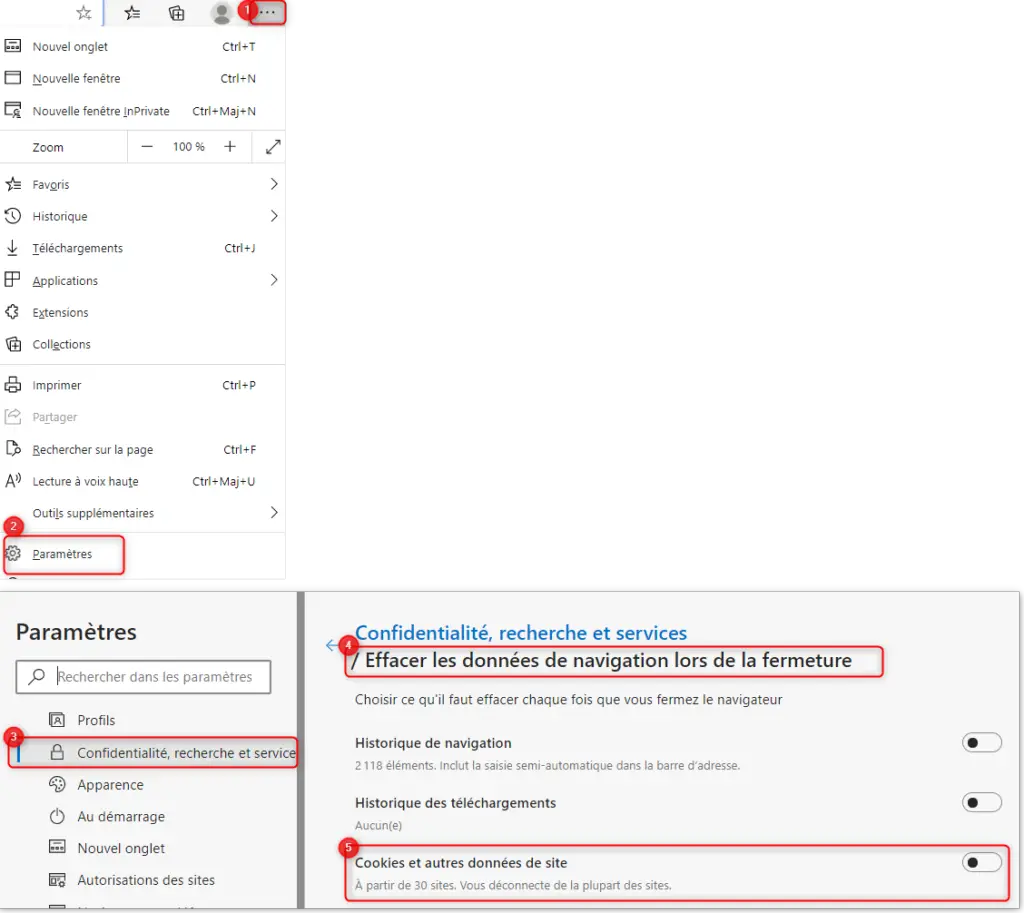
Pour effacer les Cookies et autres données de site sur le navigateur Edge avec votre PC Windows 10. Suivez la méthode expliquée ci-dessous :
- Ouvrez votre navigateur Edge,
- Puis cliquez sur l’icône avec 3 point horizontaux présente dans l’en-tête à droite,
- Dans le menu, cliquez sur « Paramètres »,
- Sur la page des Paramètres, vous verrez un menu à gauche, sélectionnez « Confidentialité, recherche et service »,
- Au niveau de la partie « Effacer les données de navigation »,
- Cliquez sur « Choisir ce qu’il faut effacer chaque fois que vous fermez le navigateur »,
- Enfin, activez l’option « Cookie et autres données de sites ».
Supprimer les Cookies enregistrés sur Chrome :
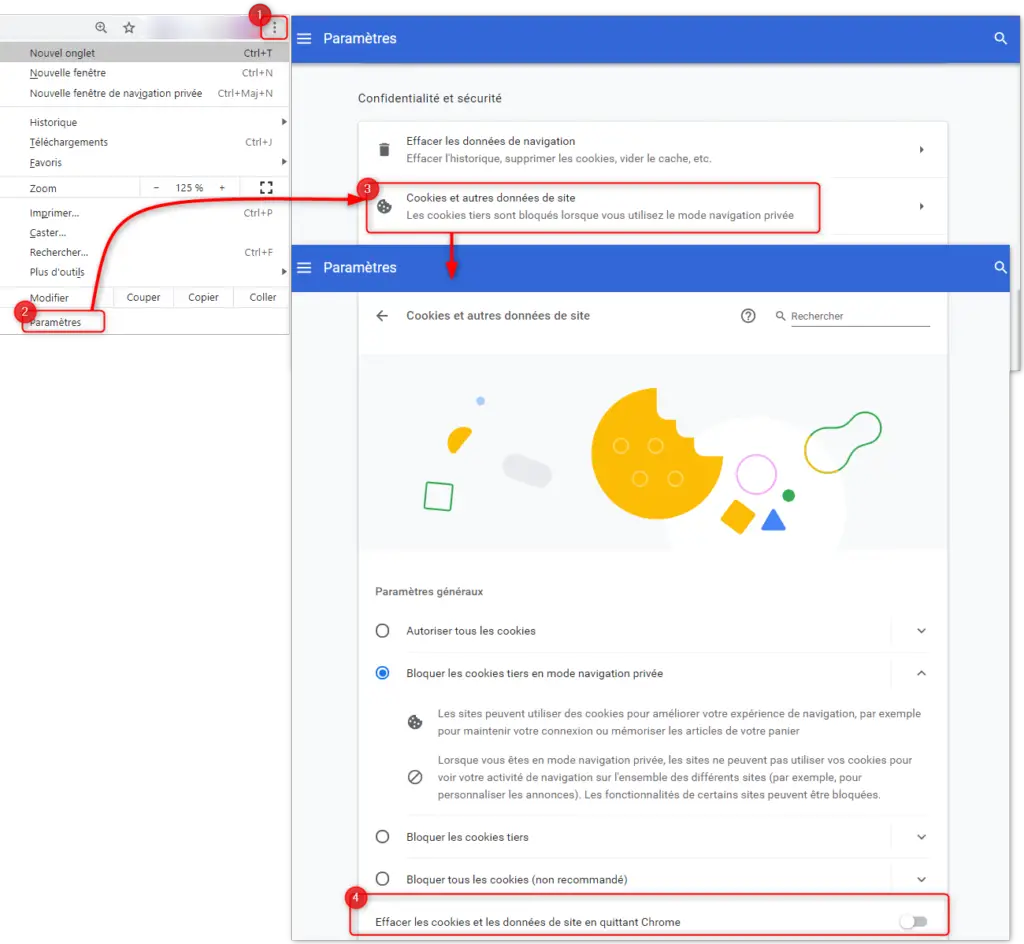
Pour supprimer les cookies enregistrés lors de votre navigation sur Chrome dans votre PC Windows 10. Effectuez les étapes détaillées à la suite:
- Accédez à une page de votre navigateur Chrome,
- Ensuite appuyez sur l’icône avec les 3 points verticaux affichées à droite dans l’en-tête,
- Cliquez sur l’option « Paramètres »,
- Dans la partie « Cookies et autres données de site »,
- Pour finir, activez l’option « Effacer les cookies et les données de site en quittant Chrome ».
Pour conclure : Malgré la mauvaise réputation des cookies dans l’utilisation d’Internet ces derniers présentent certains avantages. Donc, nous vous proposons de les effacer au moment où vous quitterez votre navigateur. Mais ces derniers seront actifs durant votre navigation. Pour cela les méthodes sont assez similaires d’un navigateur à l’autre. Nous avons détaillé les étapes pour Edge et Chrome, mais vous ne devriez pas avoir de problème pour l’appliquer sur Firefox.
